Dieses wunderschöne Tutorial durfte ich mit der Erlaubnis von Elizabeth übersetzen.
Das TUT könnt Ihr hier finden:
Thank you very much for the permission to translate these wonderful TUTs, dear Elizabeth !
Thinking of You
...... und eine Haupttube ( Hier Blumen ).
Ich arbeite mit PSP X8 - dieses TUT kann aber problemlos mit allen anderen Versionen gebastelt werden.
Wenn bei Bild - Größe ändern nicht dazu geschrieben wird immer ohne Haken bei Größe aller Ebenen anpassen.
Einstellen - Schärfe - Scharfzeichnen wird nicht extra erwähnt - nach persönlichem Ermessen.VG Farbe = Vordergrundfarbe, HG = Hintergrundfarbe.
Das Auswahlwerkzeug (K) wird immer mit der Taste M deaktiviert.
.... und diese Filter !
Öffne die Tuben, die Maske und eine transparente Ebene - Größe 980 x 730.
Stelle die VG Farbe auf eine dunkle Farbe - die HG Farbe auf weiß.
Kopiere den Farbverlauf bhw-bomb in den Farbverlaufs- und exportiere den Brush verse in den Pinselordner.
Erstelle mit dem Farbverlauf DSD50 diesen linearen Farbverlauf auf der VG Farbe :
Den Farbverlauf eventuell mit eigenen Farben abändern oder später kolorieren.
Punkt 1:
Aktiviere die Ebene - mit dem Farbverlauf füllen.
Einstellen - Unschärfe - Gaußsche Unschärfe - Radius 100 - 2x anwenden.
Einstellen - Helligkeit und Kontrast - Helligkeit/Kontrast :
Effekte - Plugins - Adjust - Variations - 1x auf Original und 1x auf Darker klicken - dann O.K.
Auswahl - Auswahl laden aus Datei - lade diese Auswahl :
Neue Rasterebene - mit weiß füllen.
Ebenen- Neue Maskenebene - aus Bild - wende diese Maske an :
Effekte - Kanteneffekte - Nachzeichnen - Zusammenfassen - Gruppe zusammenfassen.
Transparenz auf 80 % - Zusammenfassen - Nach unten zusammenfassen.
Punkt 3:
Auswahl umkehren - Effekte - Plugins - Adjust - Variations - 1x auf Original und 1x auf Darker klicken - dann O.K ( Elisabeth hat dann noch Einstellen - Farbton und Sättiging - Farbton/Sättigung/Helligkeit angewendet - bei mir wurde die Fläche nur weiß - ich habe dafür 3x auf Darker geklickt).
Auswahl in Ebene umwandeln - Ebene duplizieren.
Ebenen- Neue Maskenebene - aus Bild - wende noch einmal die Maske an -Effekte - Kanteneffekte - Nachzeichnen - Zusammenfassen - Gruppe zusammenfassen.
Einstellen - Helligkeit und Kontrast - Helligkeit/Kontrast :
Ebene duplizieren - Zusammenfassen - 2x Nach unten zusammenfassen.
Punkt 4:
Neue Rasterebene - mit dem Farbverlauf füllen.
Auswahl ändern - verkleinern um 11 Pixel - Effekte - 3D Effekte - Aussparung - als Farbe die VG Farbe :
Auswahl aufheben - Effekte - Kanteneffekte - Nachzeichnen.
Aktiviere die Ebene darunter - Auswahl - Auswahl laden aus Datei - lade diese Auswahl :
Auswahl in Ebene umwandeln - Effekte - 3D Effekte - Schlagschatten - als Farbe die VG Farbe :
Bild - Spiegeln - Horizontal - Ebene duplizieren - Bild - Spiegeln - Vertikal - Zusammenfassen - Nach unten zusammenfassen.
Einstellen - Schärfe - Scharfzeichnen - die Ebene ganz nach oben im Ebenenmanager schieben.
Punkt 5:
Aktiviere die Ebene darunter - Zusammenfassen - Nach unten zusammenfassen.
Aktiviere die unterste Ebene - kopiere die Tube lace_trim_elizabeth_creations - als neue Ebene einfügen - nach links an das Rechteck schieben.
Ebene duplizieren - Bild - Spiegeln - Horizontal - nach rechts an den Rand schieben.
Punkt 6:
Ich habe mir aus meiner Blumentube einen passenden Teil mit der Freihandauswahl herauskopiert - als neue Ebene eingefügt - Größe anpassen und nach rechts oben in das Rechteck geschoben.
Mischmodus auf Überzug - eventuell die Transparenz herabsetzen,
Ebene duplizieren - Bild - Spiegeln - Horizontal und Vertikal.
Noch einmal zurecht schieben - Zusammenfassen - Nach unten zusammenfassen.
Falls die Tube größer ist als das Rechteck eine rechteckige Auswahl darum ziehen - Auswahl umkehren und den Entf Button drücken.
Sonst die Tube flowers_left_side kopieren - als neue Ebene einfügen - nach links schieben.
Punkt 7:
Kopiere nun die ganze Blumentube - die unterste Ebene aktivieren - als neue Ebene einfügen.
Größe anpassen - nach rechts zurecht schieben - Mischmodus auf Überzug.
Oder die Tube flowers_right_side kopieren - als neue Ebene einfügen - nach rechts schieben.
Punkt 8:
Neue Rasterebene - stelle die VG Farbe auf einige Farbtöne heller.
Aktiviere den Standardpinsel und den exportierten Brush - diese Werte sind eingestellt :
Einmal in die Ebene stempeln - in dem rechten Teil zurecht schieben.
Kopiere die Tube text - als neue Ebene einfügen - nach links schieben.
So sieht es jetzt aus :
Punkt 9:
Bild - Rand hinzufügen - 4 Pixel - Symmetrisch - weiß.
Bild - Rand hinzufügen - 5 Pixel - Symmetrisch - VG Farbe.
Bild - Rand hinzufügen - 35 Pixel - Symmetrisch - alternative Farbe.
Klicke mit dem Zauberstab in den letzten Rand - mit dem Farbverlauf füllen.
Auswahl umkehren - Effekte - 3D Effekte - Schlagschatten - als Farbe die VG Farbe - wie eingestellt - nur die Deckfähigkeit auf 70 und die Unschärfe auf 45 stellen.
Auswahl aufheben.
Füge noch Dein WZ, das © des Künstlers ein - verkleinere das Bild auf 950 Pixel und speichere es als jpg Datei ab !!!
Diese wunderschönen Bilder wurden im https://pspdreamcatcher.xobor.de/ Forum - getestet - vielen lieben Dank dafür !!!
Barbara
Marion
Gritli
Gritli







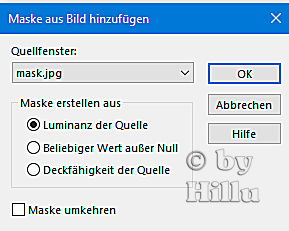










Keine Kommentare:
Kommentar veröffentlichen